'>

Această postare vă va arăta cum să actualizați driverul de imprimantă pentru Imprimantă Canon MG2520 .
Imprimanta Canon MG 2520 numită și imprimantă Canon PIXMA MG2520. Este o imprimantă multifuncțională compactă, entry-level. Funcționează pe Windows 10, Windows 8.1, Windows 8, Windows 7, Windows Vista și Windows XP.
Dacă imprimanta Canon nu funcționează corect așa cum ar trebui, de exemplu, vedeți anumite erori când încercați să imprimați, starea imprimantei este offline, ar trebui să luați în considerare actualizarea driverului de imprimantă.
Încercați aceste remedieri pentru a actualiza driverul Canon MG2520
- Actualizați manual driverul de imprimantă
- Actualizați automat driverul de imprimantă
- Actualizați driverul de imprimantă în Device Manager
Remediere 1: Actualizați manual driverul de imprimantă
Puteți descărca manual driverul Canon MG2520 de pe site-ul web Canon de pe computerul dvs. Windows. Pentru aceasta, urmați instrucțiunile de mai jos:
1) Accesați Pagina de descărcare a driverelor și software-ului Canon .
2) În caseta de căutare, tastați Imprimantă Canon mg2520 și faceți clic pe Driver Canon PIXMA MG2520 în rezultatul căutării.
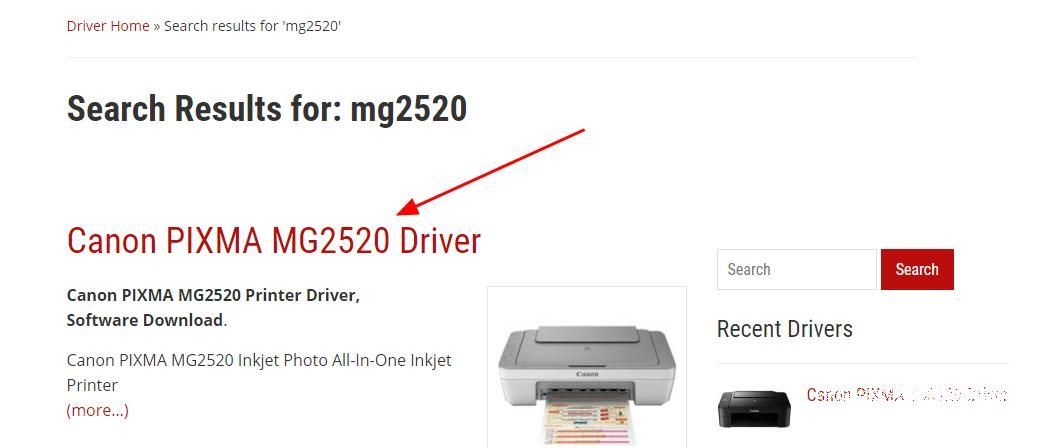
3) Derulați în jos și găsiți Driver pentru Canon PIXMA MG2520 Windows și faceți clic pe Descarca .
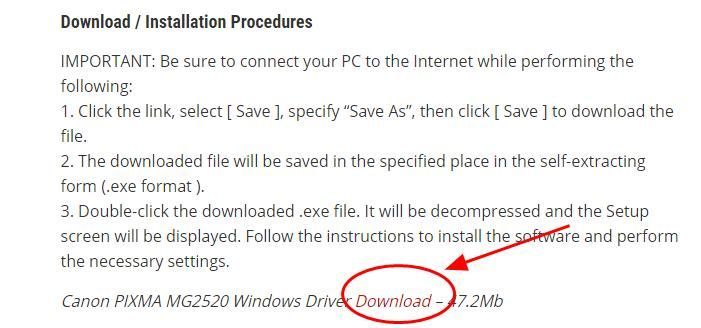
4) După descărcare, extrageți fișierul descărcat, instalați fișierul .exe și urmați instrucțiunile de pe ecran pentru a face.
Aceasta consumă mult timp. Dacă această metodă nu funcționează pentru dvs., nu vă faceți griji. Avem alte soluții pe care să le încercați.
Remediere 2: Actualizați automat driverul de imprimantă
Descărcarea și instalarea manuală a driverului Canon MG2520 necesită timp și cunoștințe de calculator. Dacă nu aveți răbdare, o puteți face automat cu Șofer ușor .
Driver Easy vă va recunoaște automat sistemul și va găsi driverele corecte pentru acesta. Nu trebuie să știți exact ce sistem rulează computerul dvs., nu trebuie să riscați să descărcați și să instalați driverul greșit și nu trebuie să vă faceți griji cu privire la greșeala la instalare.
Vă puteți actualiza driverele automat fie cu versiunea GRATUITĂ, fie cu versiunea Pro a Driver Easy. Dar cu versiunea Pro este nevoie de doar 2 clicuri (și veți obține asistență completă și o garanție de 30 de zile pentru returnarea banilor):
1) Descarca și instalați Driver Easy.
2) Rulați Driver Easy și faceți clic pe Scaneaza acum buton. Driver Easy va scana computerul și va detecta orice driver de problemă.
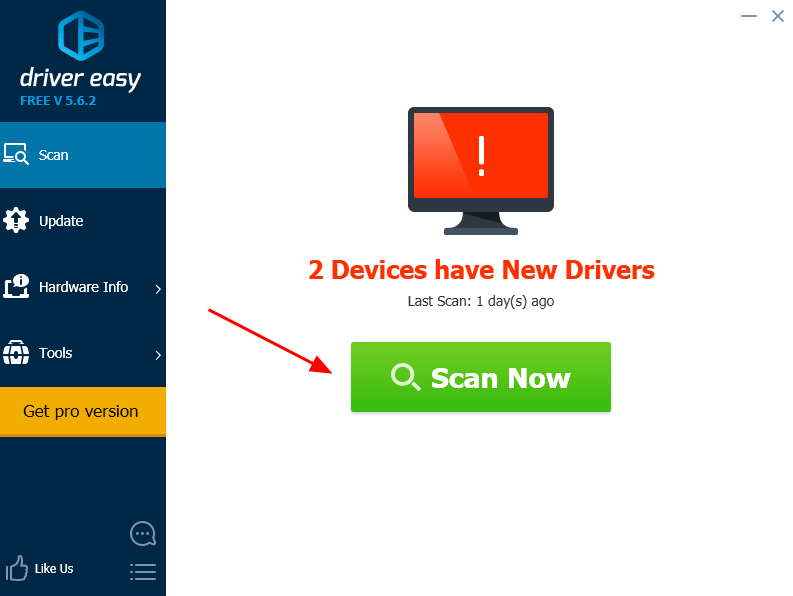
3) Faceți clic pe Actualizați butonul de lângă driverul de imprimantă marcat pentru a descărca automat versiunea corectă a acestui driver (puteți face acest lucru cu GRATUIT versiune).
Sau faceți clic Actualizați-le pe toate pentru a descărca și instala automat versiunea corectă a tuturor driverelor care lipsesc sau nu sunt actualizate în sistemul dvs. (acest lucru necesită Versiunea Pro - vi se va solicita să faceți upgrade când faceți clic Actualizați-le pe toate ).
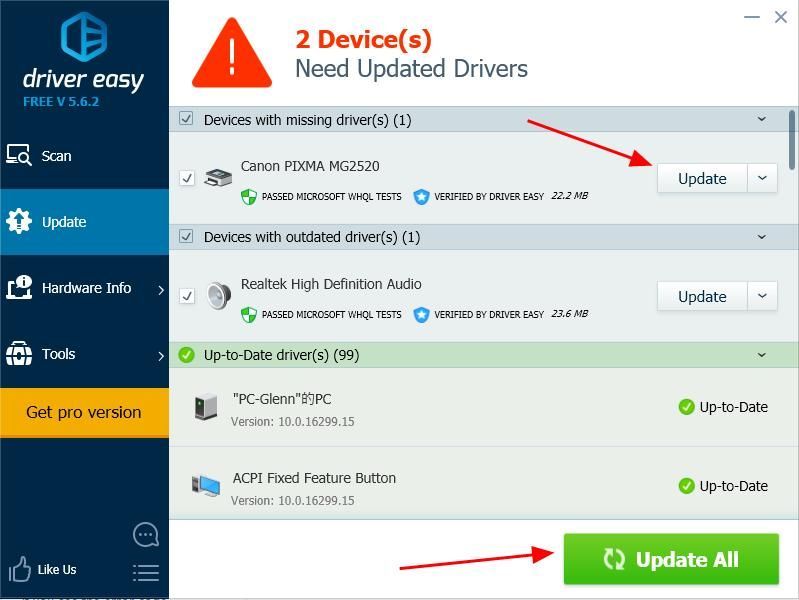
4) Reporniți computerul pentru a face efectul.
Este destul de ușor să vă actualizați driverul de imprimantă Canon MG2520, nu?
3: Actualizați driverul de imprimantă în Device Manager
De asemenea, puteți actualiza driverul Canon MG2520 prin Device Manager de pe computer.
Notă : capturile de ecran de mai jos provin din Windows 10, dar remedierile funcționează și pe Windows 8 și Windows 7.1) Pe tastatură, apăsați tasta Tasta siglă Windows și R în același timp pentru a invoca caseta Run.
2) Tastați devmgmt.msc și faceți clic pe O.K .
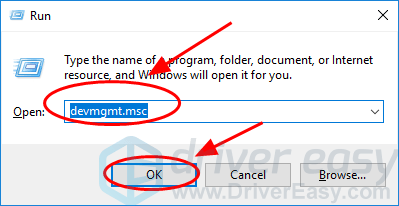
3) Faceți dublu clic Imprimante pentru a-l extinde.
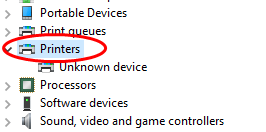
4) Faceți clic dreapta pe Imprimantă (poate fi afișat ca Dispozitiv necunoscut ) și selectați Actualizați driver-ul .
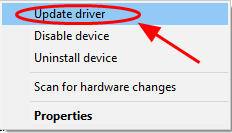
5) Alegeți Căutați automat software-ul actualizat al driverului .
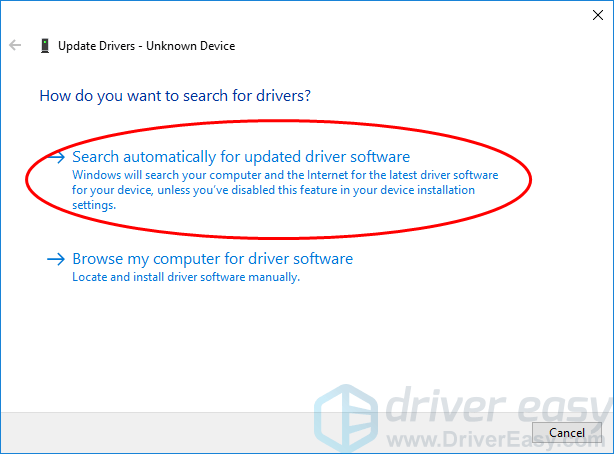
6) Apoi, Windows va începe să vă ajute să căutați noul driver pentru imprimanta dvs.
7) După actualizare, reporniți computerul.
Acolo îl aveți - cele trei metode ușoare de descărcat sau actualizat Driver Canon MG2520 pentru Windows . Nu ezitați să adăugați un comentariu mai jos dacă aveți întrebări și vom vedea ce mai putem face pentru a vă ajuta.




![[Remediat] Printre noi blocat pe ecranul de încărcare](https://letmeknow.ch/img/program-issues/23/among-us-stuck-loading-screen.png)

